Lienzo para Microsoft OneNote [groovyReview]
Oficina De Microsoft Microsoft Comentarios / / March 17, 2020
Ultima actualización en

En las últimas semanas, he estado jugando con una nueva herramienta de OfficeLabs llamada Lienzo para OneNote. Su objetivo principal en la vida es permitirle administrar visualmente sus cuadernos Microsoft OneNote.
Actualización groovyReader Stew hizo un buen punto en los comentarios: Microsoft OneNote requiere Windows Vista y Office 2007. Lo sentimos, usuarios de XP. También voy a aventurar que Windows 7 lo ejecutará, sin embargo, no lo he probado.
Actualización del editor - Officelabs se ha cerrado y ya no está compilando o apoyando aplicaciones como Canvas para OneNote. Todos los enlaces se han eliminado en este artículo ya que ya no funcionan.
Si desea jugar con él, puede obtener una copia de la aplicación de la página de Canvas para OneNote. Simplemente haga clic en "INTENTARLO" para obtener la descarga.
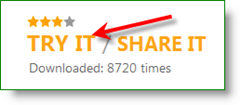
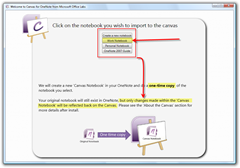
Una vez que inicie la descarga y ejecute el instalador, se le pedirá que elija una computadora portátil de su archivo OneNote. Una vez que se complete la "copia de 1 vez", la próxima vez que abra OneNote, notará un nuevo Cuaderno en su "Barra de Cuadernos".
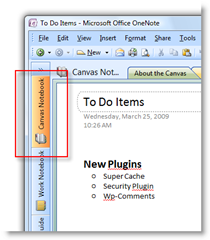
Además, por lo que puedo decir, cualquier página nueva creada dentro de Canvas se almacenará en una nueva pestaña etiquetada como tal
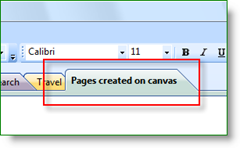
Otras cosas a tener en cuenta:
- La copia inicial del cuaderno en el lienzo para OneNote es un "solo copia". El cuaderno original no se verá afectado o cambiado
- Para ver nuevas páginas de OneNote en Canvas para OneNote, debe crear páginas dentro de Canvas
- Los cambios realizados en las páginas / notas dentro de OneNote solo se procesarán después de abrir la página dentro de Canvas para OneNote. En otras palabras, mientras vuela y mira su Notebook, los cambios realizados dentro de OneNote no se procesan hasta que realmente hace doble clic en una página / nota. En ese momento, realiza las actualizaciones que realizó dentro de OneNote.
- Los contenedores creados dentro de Canvas para OneNote no se muestran de ninguna manera dentro de OneNote, por lo que no hay forma de organizar nuevas páginas si luego desea volver a usar solo OneNote.
En general, muy bueno, sin embargo, no veo ningún uso válido para la aplicación que no sea para el efecto Eye Candy. No puedo decir que lo usaré personalmente en lugar de la interfaz normal de OneNote. Elimina las características que me encantaron de OneNote IE: organizar mis diversos cuadernos y pestañas y saltar rápidamente usando la búsqueda Y, bloquear varias áreas con contraseñas, etc.
![Lienzo para Microsoft OneNote [groovyReview]](/uploads/acceptor/source/78/free_horizontal_on_white_by_logaster__1_.png)


